akelpad设置文本文件自动保存的教程
时间:2024-01-03 15:51:28作者:极光下载站人气:10
akelpad作为一款快捷小巧的文本编辑软件,可以让用户预览打开的文件、多次撤销、记忆搜索替换设置等,而且akelpad软件支持插件和编辑各种格式的文档,因此akelpad软件吸引了不少的用户前来下载使用,当用户在akelpad软件中编辑文本文件时,为了避免辛苦编辑的文本出现未保存的情况,就可以开启文本的自动保存功能,但是有用户不知道怎么来操作实现,便问到akelpad如何设置文本文件自动保存的问题,这个问题的操作过程其实是很简单的,只需在菜单栏中点击插件、文件保存和自动保存选项,接着进入到文件保存的设置窗口中来设置间隔保存时间和保存方法即可解决问题,那么接下来就让小编来向大家分享一下akelpad设置文本自动保存的方法教程吧,希望用户能够从中获取到有用的经验。

方法步骤
1.用户在电脑上打开akelpad软件,并来到文本文件的编辑页面上
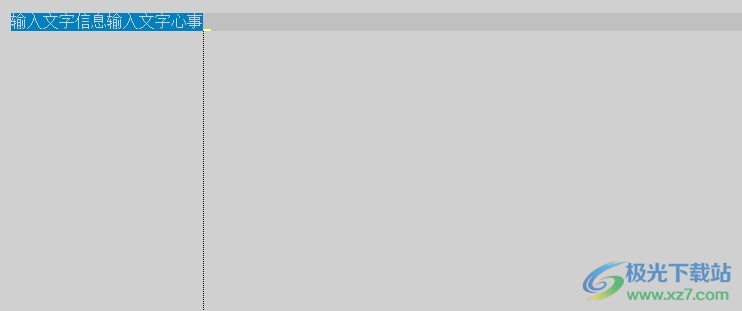
2.接着在页面上方的菜单栏中点击插件选项,将会弹出下拉选项卡中,用户选择其中的文件保存选项
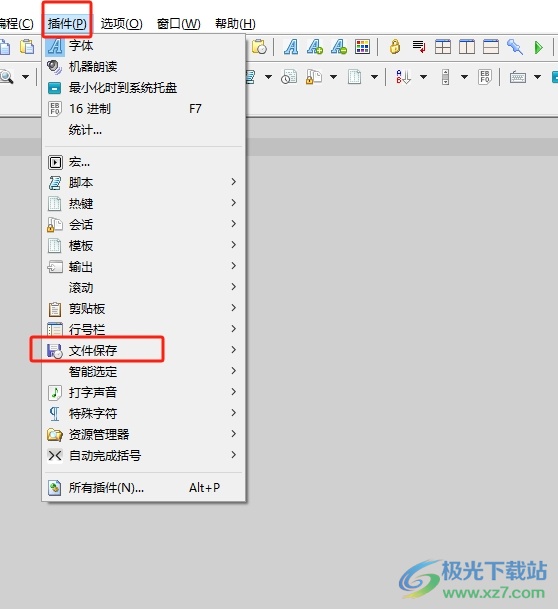
3.在页面右侧展示出来的功能选项中,用户直接勾选自动保存选项并选择底部的设置选项
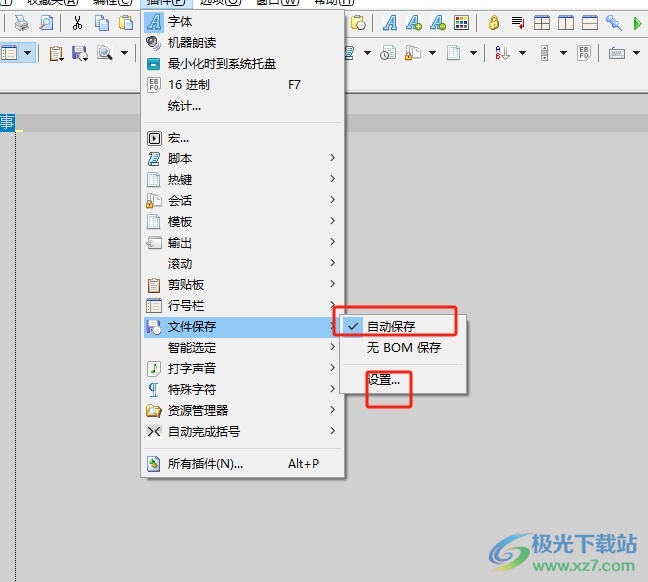
4.进入到savefile插件窗口中,用户按照需求设置好自动保存的时间间隔后,设置好常规保存选项即可解决问题
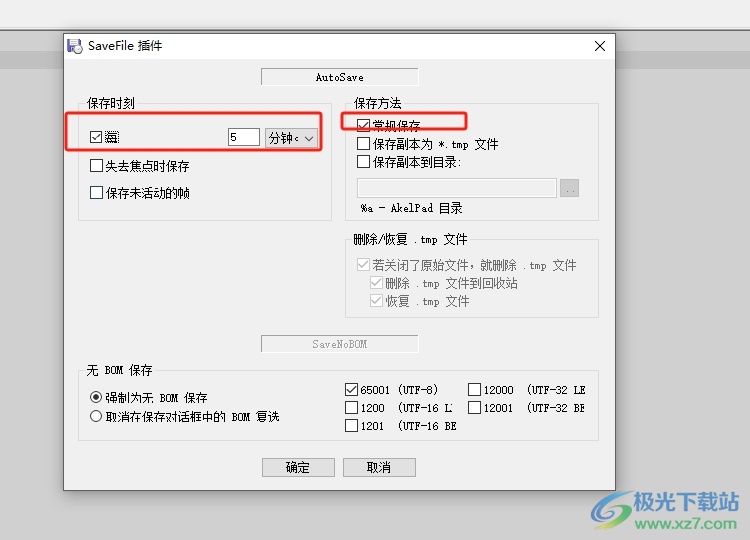
5.完成上述操作后,用户直接在窗口的底部按下确定按钮就可以解决问题了
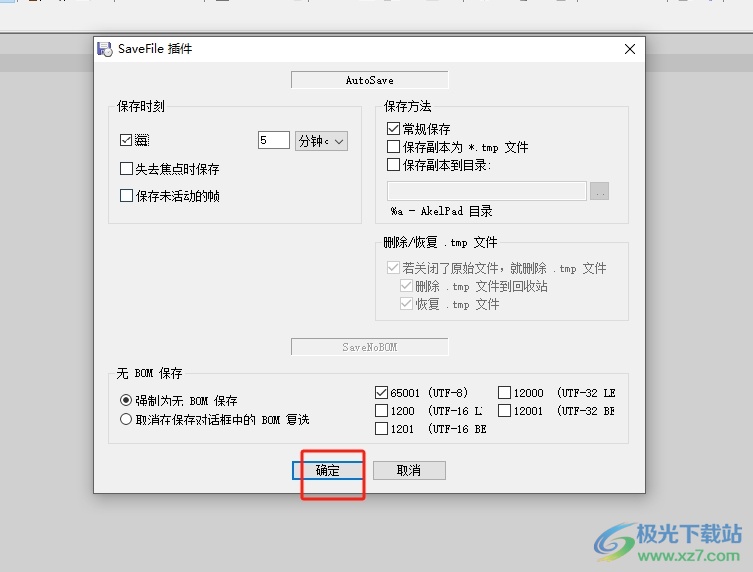
用户在编辑文本文件时,可以开启自动保存功能,这样能够有效避免因突发状况导致文本未保存的情况发生,而且设置的过程是很简单的,只需在菜单栏中点击插件、文本保存和自动保存选项即可解决问题,方法简单易懂,因此感兴趣的用户可以跟着小编的教程操作试试看。

大小:8.80 MB版本:v4.9.9 官方免费版环境:WinAll, WinXP, Win7, Win10
- 进入下载
相关下载
热门阅览
- 1百度网盘分享密码暴力破解方法,怎么破解百度网盘加密链接
- 2keyshot6破解安装步骤-keyshot6破解安装教程
- 3apktool手机版使用教程-apktool使用方法
- 4mac版steam怎么设置中文 steam mac版设置中文教程
- 5抖音推荐怎么设置页面?抖音推荐界面重新设置教程
- 6电脑怎么开启VT 如何开启VT的详细教程!
- 7掌上英雄联盟怎么注销账号?掌上英雄联盟怎么退出登录
- 8rar文件怎么打开?如何打开rar格式文件
- 9掌上wegame怎么查别人战绩?掌上wegame怎么看别人英雄联盟战绩
- 10qq邮箱格式怎么写?qq邮箱格式是什么样的以及注册英文邮箱的方法
- 11怎么安装会声会影x7?会声会影x7安装教程
- 12Word文档中轻松实现两行对齐?word文档两行文字怎么对齐?
网友评论